Zkuste opravu spouštění a zjistěte, zda problém vyřeší
- Registr je důležitou součástí vašeho systému, ale také byste si s ním neměli zahrávat.
- Pokud si nedáte pozor, můžete věci ještě zhoršit ručním prováděním změn v registru.
- Za předpokladu, že soubor systémového registru chybí nebo je poškozený, můžete spustit příkaz CHKDSK nebo použít jiné postupy popsané níže.

XINSTALUJTE KLIKNUTÍM NA STAŽENÍ SOUBORU
Tento software opraví běžné počítačové chyby, ochrání vás před ztrátou souborů, malwarem, selháním hardwaru a optimalizuje váš počítač pro maximální výkon. Opravte problémy s počítačem a odstraňte viry nyní ve 3 snadných krocích:
- Stáhněte si Restoro PC Repair Tool který přichází s patentovanými technologiemi (patent k dispozici tady).
- Klikněte Začni skenovat najít problémy se systémem Windows, které by mohly způsobovat problémy s počítačem.
- Klikněte Opravit vše opravit problémy ovlivňující zabezpečení a výkon vašeho počítače.
- Restoro byl stažen uživatelem 0 čtenáři tento měsíc.
Registr je databáze, ve které je uloženo mnoho důležitých informací potřebných k udržení a provozu Windows. Když dojde k poškození registru, systém Windows nebude fungovat správně.
Poškozený registr může způsobit mnoho problémů, včetně modré obrazovky smrti, problémy s instalací nebo spouštěním programů, pomalý výkon a dokonce i zamrzání počítače.
Co způsobuje poškozený registr?
The Systém Windows se nepodařilo načíst, protože soubor systémového registru chybí nebo je poškozený chybová zpráva je běžná ve všech verzích Windows. Stává se to kvůli:
- Virus/malware – Viry a malware jsou programy určené k poškození vašeho počítače a krádeži informací z něj. Proto potřebujete a komplexní antivirové řešení.
- Selhání hardwaru – Porucha hardwaru může někdy způsobit, že některé součásti nebudou k ničemu, což může vést k vážnému poškození vašeho registru.
- Náhodné smazání klíčového souboru v adresáři registru – K takovýmto mazáním dochází častěji v důsledku nesprávného používání aplikací editoru registru, jako je Regedit, nezkušenými uživateli.
- Nesprávné odinstalování programů – Nesprávné odstranění softwaru z vašeho počítače může zanechat v registru neplatné klíče, což může vést k problémům, jako jsou tyto. A dobrá odinstalační aplikace by měl udělat trik.
- Poškozené aktualizace systému Windows – Poškozená služba Windows Update může způsobit problémy s operačním systémem a způsobit problémy s nastavením hardwaru a softwaru vašeho počítače.
Co mohu dělat, pokud soubor systémového registru chybí nebo je poškozený?
1. Spusťte příkaz CHKDSK
- zmáčkni Okna klíč, typ cmd na vyhledávací liště a klikněte naSpustit jako administrátor.

- Zadejte následující příkaz a stiskněte Vstupte:
chkdsk:/f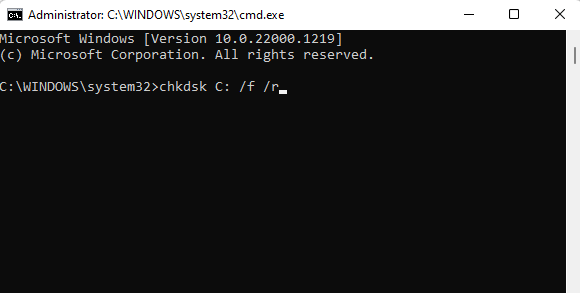
2. Spusťte příkazy DISM a SFC
- Udeř Okna klíč, typ cmd ve vyhledávací liště a vyberte Spustit jako administrátor.

- Zadejte následující příkaz a stiskněte Vstupte:
DISM.exe /Online /Restorehealth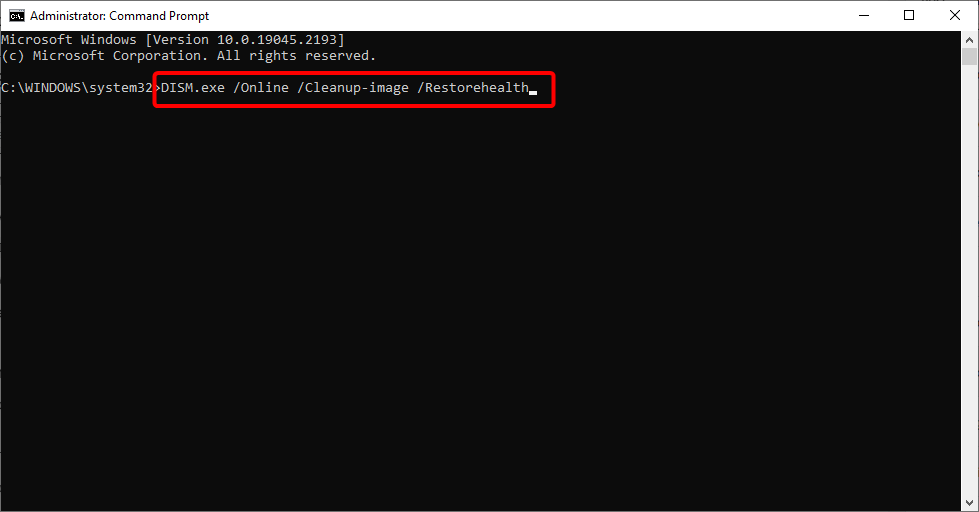
- Povolte provedení příkazu a zadejte následující:
sfc /scannow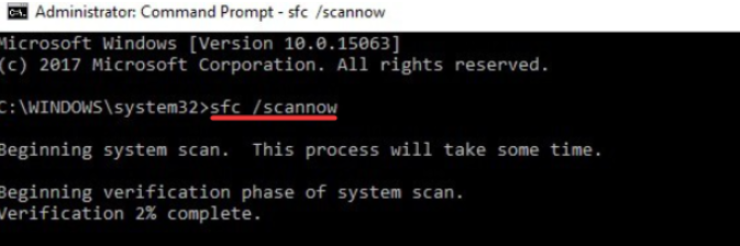
3. Oprava MBR
- Vytvořte spouštěcí USB disk Windows 11 na jiném PC.
- Otevřete Nastavení systému BIOS stisknutím příslušné klávesy zobrazené na obrazovce. Obvykle může existovat kterýkoli z F10, F2, F12, F1nebo DEL klíče a u každého výrobce/BIOS je to jiné.
- Nyní přepněte na Bota tab. Potom pod Priority možností spouštění, přejděte na každou možnost spouštění a stiskněte Vstupte.
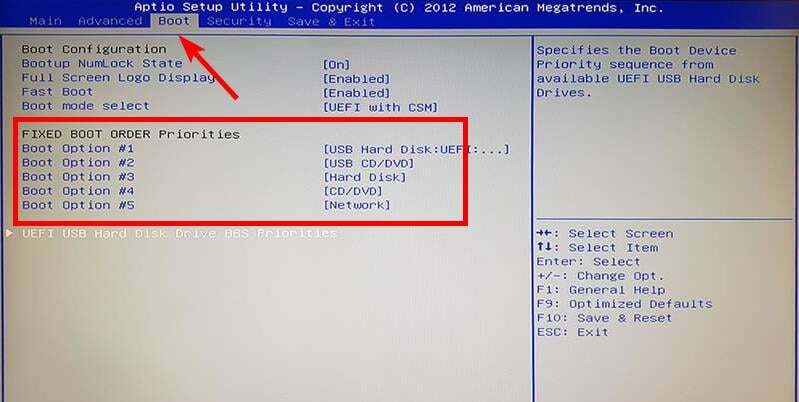
- Změňte pořadí spouštění na HDD nebo SSD, na kterém máte nainstalovaný systém.
- Připojte USB disk k počítači a zkuste z něj zavést systém.
- Jakmile se zobrazí instalační okno, klikněte na Opravte si PC.
- Dále vyberte Odstraňte problémy.

- Klikněte na Pokročilé možnosti.

- Zahájení Příkazový řádek na systému.

- Zadejte následující příkazy a stiskněte Vstupte po každém:
bootrec /FixMbrbootrec /FixBootbootrec /ScanOsbootrec /RebuildBcd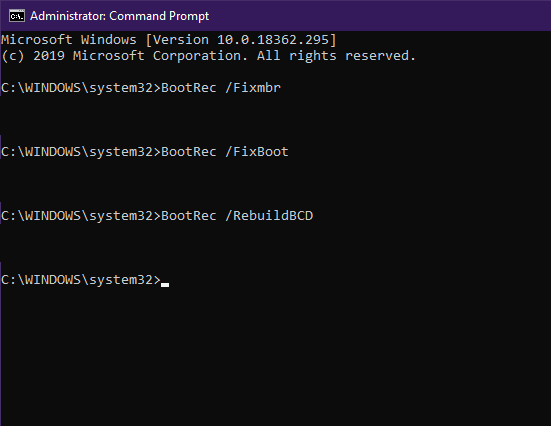
- Ukončete, vyjměte instalační jednotku a zkuste normálně spustit systém.
- Microsoft Viva Unsubscribe nefunguje: Vynucení ve 4 krocích
- Co je chyba 0x000000CB a jak ji snadno opravit
- Co způsobuje cdd.dll BSoD a jak jej opravit?
- Trojan/win32.casdet Rfn ve Windows 11
4. Spusťte Oprava spouštění
- Udeř Okna a vyberte Nastavení.

- Navigovat Zotavení pod Systém sekce.
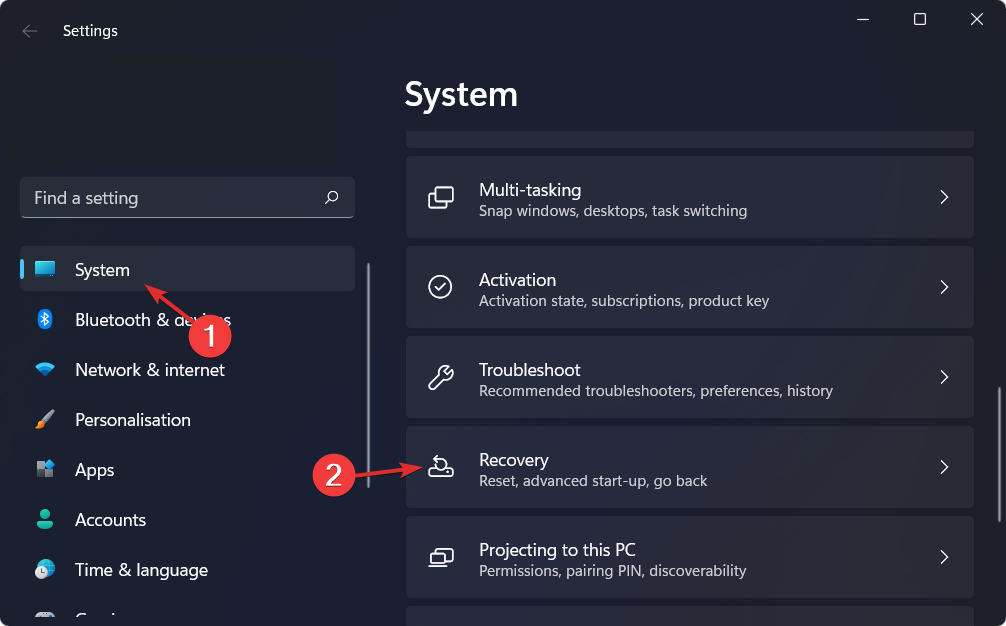
- Klikněte na Restartovat nyní tlačítko vedle Pokročilé spouštění.

- Vybrat Odstraňte problémy volba.

- Nyní klikněte na Pokročilé možnosti.

- Vybrat Oprava spouštění volba.
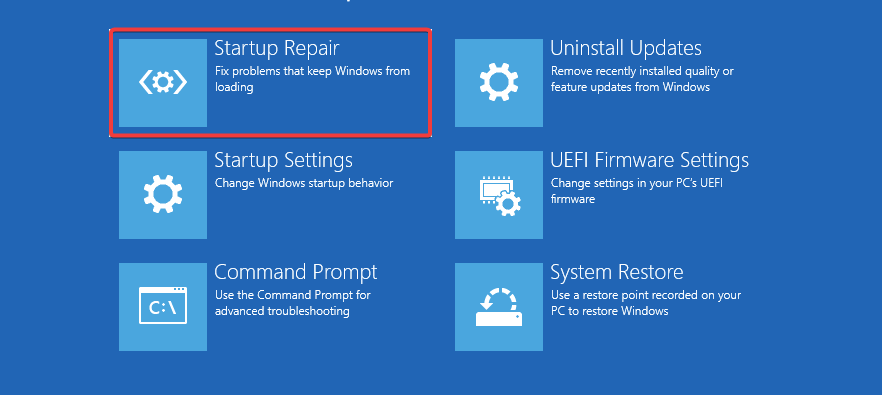
Uživatelé systému Windows 7, kteří čelí, že systémový soubor chybí nebo se může vrátit poškozený problém Poslední známá dobrá konfigurace systému Windows nastavení a zjistěte, zda se tím problém zbaví.
Pokud nic z výše uvedeného nefunguje, možná budete muset provést čistou instalaci systému Windows a uvidíme, jestli se tím problém zbaví. Chcete-li takovým problémům v budoucnu předejít, nejlepším způsobem, jak zajistit, aby váš registr zůstal v dobrém stavu, je používat pouze programy, které jsou určeny k úpravě registru.
Před provedením jakýchkoli změn budou automaticky zálohovat, takže pokud se něco pokazí, vaše původní kopie bude v bezpečí a můžete se k ní snadno vrátit. Také byste měli vyčistit si registr často, aby byl váš systém efektivní.
Kromě toho udržujte svůj antivirový program vždy aktuální nebo se pro něj rozhodněte antiviry s offline aktualizacemi. Pokud narazíte na a poškozený registr ve Windows 10, máme o tom obsáhlý článek.
Dejte nám vědět, jaké řešení vám tento problém vyřešilo v sekci komentářů níže.
Stále máte problémy? Opravte je pomocí tohoto nástroje:
SPONZOROVÁNO
Pokud výše uvedené rady váš problém nevyřešily, váš počítač může mít hlubší problémy se systémem Windows. Doporučujeme stažení tohoto nástroje pro opravu počítače (hodnoceno jako skvělé na TrustPilot.com), abyste je mohli snadno řešit. Po instalaci stačí kliknout na Začni skenovat tlačítko a poté stiskněte Opravit vše.


